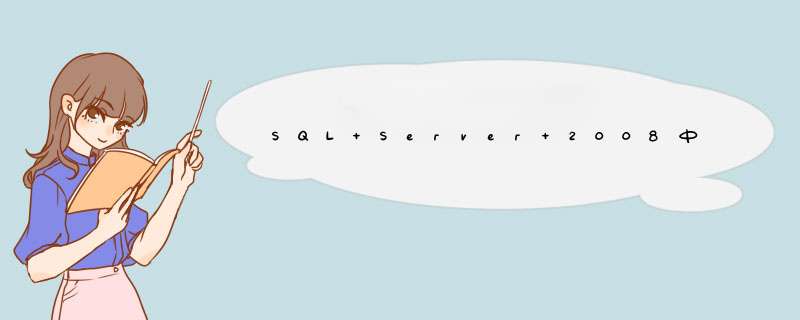
1、打开SQL Server 2008,右键数据库(左上角),选择新建数据库。
2、在这个界面中添加数据库的名字和存放位置。
3、命名新数据库为Shool,然后选择该数据库根目录进行存放。
4、选择完成后新建成功,刷新数据库,即可看到刚刚新建的数据库。
首先从开始菜单着手,打开开始菜单栏,在菜单栏上找到我们已经安装的SQL
server
2008,单击打开它
打开SQL
server
2008数据库,来到登录界面,在这里我们只需要输入登录服务器名(电脑IP地址)、登录身份、账号、密码,然后单击登录
注意:我们用的是SQL身份登录,这里还可以选择windows身份登录,权限会更大
成功登录进入SQL
数据库,可以看到连接的数据库基本信息,数据库结点,单击数据库然后使用鼠标右键,在d出的菜单中选择附加
接着d出附加数据库的界面,这里我们只需要单击界面上的添加按钮就可以了
单击添加按钮后,新d出来一个框,让你选择你要附加的数据文件路径,选择到我们要附加的数据库文件,单击确定按钮
注意:我们一帮都会要附加的数据库文件放在SQL数据库的安装目录下,这样才能避免有时候附加出来的数据库是只读状态的问题
返回到附加数据库的界面,这是我们可以从界面上看到选择的附加数据库文件信息,然后在上方可以修改要附加的数据库名称(红色框出来部分)
单击确定按钮后,数据库的附加功能就启动了,这时候我们可以从界面上看到附加的进度,如图所示
附加成功后,附加数据库的界面窗口会关闭,然后我们可以从左边的树形菜单看到已经附加完成的数据库
注意事项
附加数据库的功能类似还原数据库,只是它使用的是mdf文件,还原数据库使用的是备份文件
首先使用虚拟光驱工具,加载Sql Server 2008的ISO镜像,然后双击打开光驱。
选择左侧第二项安装,右侧选择第一项,全新的独立安装。
选择下面的输入产品秘钥,输入对应版本的秘钥,点击下一步。
勾选“我接受”,大家都懂的,然后安装。
在安装程序支持规则界面,出现如图效果则点击下一步。
如果“计算机重启”这一项失败,则可以通过以下方法解决:
1、键盘上按下Win+R快捷键,在运行窗口中输入regedit
2、顺次选择到HKEY_LOCAL_MACHINE\SYSTEM\CurrentControlSet\Control\Session Manager 这个位置
3、在右边窗口右击PendingFileRenameOperations,删除之
4、在次界面点击“重启安装”,问题解决
5、点击下一步
为防止出现问题,点击“全选”,下一步,实例配置窗口同样直接点击下一步。
服务器配置窗口,如图点击对所有SQL Server服务器使用相同账户,选择NT AUTHORITY\NETWORK SERVICE,确定,下一步。
然后是数据库引擎配置,这一步很关键。选择第二项“混合模式”,在下面设置一个密码,然后点击添加当前用户,下一步,仍然是添加当前用户,下一步。
按其默认选项,下面一直重复下一步。
至此安装成功,如果按照上面的过程安装,打开sql2008即可登录local。
以上就是关于SQL Server 2008中怎么创建数据库全部的内容,包括:SQL Server 2008中怎么创建数据库、sql server 2008怎么打开数据库、如何安装server 2008数据库等相关内容解答,如果想了解更多相关内容,可以关注我们,你们的支持是我们更新的动力!
欢迎分享,转载请注明来源:内存溢出

 微信扫一扫
微信扫一扫
 支付宝扫一扫
支付宝扫一扫
评论列表(0条)